Back-up maken en herstellen van gegevens
U kunt een back-up maken van de gegevens die opgeslagen zijn in de opslagruimte, zoals de Mailbox en de Geheugen RX-inbox, naar een externe opslag of een SMB-server (een gedeelde map). Als de gegevens op de machine toevallig beschadigd zijn, kunt u de gegevens herstellen met behulp van de back-upgegevens.
Er zijn twee manieren om een back-up van de gegevens te maken. U kunt handmatig een back-up van de gegevens maken, of u kunt er automatisch op een bepaald tijdstip een back-up van maken.
Een externe opslag aansluiten
Sluit slechts één extern opslagapparaat aan. Als er meerdere externe opslagmedia op de machine zijn aangesloten, kan er geen back-up van de gegevens worden gemaakt of kunnen de gegevens niet worden hersteld.
Het wordt aanbevolen om de externe opslag aan te sluiten op de USB-poort aan de rechterkant, aan de achterkant van de machine.
Achterkant
BELANGRIJK
Schakel de machine niet uit totdat de back-up of het herstel van de gegevens voltooid is. Anders kan de machine defect raken.
* Het kan even duren voordat het proces voltooid is.
Maak regelmatig een back-up van belangrijke gegevens. Als er een probleem optreedt met de opslag, kunnen de gegevens verloren gaan. W zijn niet aansprakelijk voor schade als gevolg van het verlies van uw gegevens.
* U kunt het adresboek en de instellingen ook exporteren om er een back-up van te maken.
Het adresboek en de instellingen importeren en exporterenNadat de instelling van de weergavetaal is gewijzigd, start u de machine opnieuw op en voert u de back-up of het herstel van de gegevens uit. Als u de gegevensback-up of het gegevensherstel uitvoert zonder de machine opnieuw op te starten, wordt deze mogelijk niet goed verwerkt.
N.B.
U kunt de gegevens waarvan een back-up is gemaakt ook herstellen nadat de firmwareversie is geüpgraded.
De locatie van de back-upgegevensopslag configureren
Configureer vooraf de instellingen voor de externe opslag of de SMB-server (zoals de gedeelde map) die moet worden gebruikt als opslaglocatie voor back-upgegevens.
Configureer de locatie van de back-upgegevensopslag met de Remote UI (UI op afstand) vanaf een computer. U kunt de instellingen niet configureren via het bedieningspaneel.
Beheerdersrechten zijn vereist.
Vereiste voorbereidingen
Om de gegevens op een extern opslagmedium op te slaan, sluit u het externe opslagmedium aan op de machine.
1
Meld u bij Remote UI (UI op afstand) aan als beheerder.
De Remote UI (UI op afstand) starten2
Klik op de Portal-pagina van Remote UI (UI op afstand) op [Settings/Registration].
Remote UI (UI op afstand)-portaalpagina3
Klik op [Data Management]

[Backup Location Settings].
Het scherm [Backup Location Settings] wordt weergegeven.
4
Stel de opslaglocatie voor de back-upgegevens in.
Wanneer u de gegevens op een externe opslaglocatie opslaat

1
Selecteer [USB Storage Device] in [Backup Location].
2
Voer in [USB Storage Device Settings] het pad naar de map in waarin de back-upgegevens moeten worden opgeslagen.
Bij het opslaan van gegevens op een SMB-server

1
Selecteer [SMB Server] in [Backup Location].
2
Configureer in [SMB Server Settings] de instellingen van de SMB-server waarop de back-upgegevens moeten worden opgeslagen.
[Host IP Address]
Voer de hostnaam of het IP-adres in van de SMB-server waarop de back-upgegevens moeten worden opgeslagen. U kunt ook het pad naar een map opgeven.
Invoervoorbeeld:
\\smb-server\share
[User Name]
Voer de gebruikersnaam in voor het inloggen op de SMB-server.
[Password] en [Confirm]
Voer in zowel [Password] als [Confirm] het wachtwoord in voor het inloggen op de SMB-server.
[Folder Path]
Als de back-upgegevens moeten worden opgeslagen in een submap in het pad dat is opgegeven in [Host IP Address], voert u het resterende gedeelte van het pad in.
* Voor de map waarin de back-upgegevens moeten worden opgeslagen, moet de gebruikerslimiet worden ingesteld op "2" of meer, of op "onbeperkt". U kunt de back-upgegevens niet correct herstellen als deze zijn opgeslagen in een map waarin de gebruikerslimiet op "1" is ingesteld.
5
Configureer indien nodig de coderingsinstellingen.
Om de back-upgegevens te versleutelen, schakelt u het selectievakje [Encrypt Backup Data] in en voert u hetzelfde wachtwoord in zowel [Password] als [Confirm] in.
* Het wachtwoord is vereist om de back-upgegevens te herstellen.
6
Klik op [OK].
De instellingen worden toegepast.
7
Uitloggen van Remote UI (UI op afstand).
Om door te gaan met het maken van back-ups of de instellingen automatisch te configureren, gaat u verder zonder uit te loggen.
Handmatig een back-up van de gegevens maken
Voer handmatige back-ups uit met Remote UI (UI op afstand) vanaf een computer. U kunt het bedieningspaneel niet gebruiken om handmatige back-ups te maken.
Beheersrechten zijn vereist.
BELANGRIJK
Maak geen back-up terwijl u de machine bedient.
1
Meld u bij Remote UI (UI op afstand) aan als beheerder.
De Remote UI (UI op afstand) starten2
Klik op de Portal-pagina van Remote UI (UI op afstand) op [Settings/Registration].
Remote UI (UI op afstand)-portaalpagina3
Klik op [Data Management]

[Back Up].
Het scherm [Back Up] wordt weergegeven.
4
Controleer de vrije ruimte in de opslaglocatie.
Als de hoeveelheid [Backup Location Available Space] niet genoeg is voor de vereiste [Backup Data Capacity], moet de opslaglocatie van de back-upgegevens opnieuw worden geconfigureerd.
De locatie van de back-upgegevensopslag configureren5
Selecteer de back-upmethode.
Als u een back-up wilt maken van alle gegevens, selecteert u [All].
Als u alleen een back-up wilt maken van de bijgewerkte gegevens na de laatste back-up, selecteert u [Changes].
* Voor de Geavanceerde ruimte-gegevens wordt van de bijgewerkte gegevens na de gehele back-up een back-up gemaakt. Als u verscheidene keren achtereen een differentiële back-up uitvoert, wordt van het verschil van de gehele back-up, in plaats van de laatste differentiële back-up, een back-up gemaakt.
6
Klik op [Start]

[OK].
De gegevensback-up wordt gestart.
Als [A server error has occurred.] verschijnt
Controleer of de SMB-server goed functioneert.
7
Uitloggen van Remote UI (UI op afstand).
BELANGRIJK
Wijzig of verwijder de gegevens van de back-up niet. Als deze worden gewijzigd of verwijderd, kunnen de gegevens niet goed worden hersteld.
N.B.
U kunt maximaal een bepaald aantal keren een back-up maken van de gegevens in dezelfde map.
De back-upresultaten controleren
U kunt de back-upresultaten controleren met behulp van de volgende procedure.
Beheerdersbevoegdheden zijn vereist.
Meld u als beheerder aan bij Remote UI (UI op afstand)

en klik op [Settings/Registration]

[Data Management]

[Back Up/Restore Log]
Automatisch op een opgegeven tijdstip een back-up van de gegevens maken
Geef de dag van de week en het tijdstip op waarop het back-upproces moet worden uitgevoerd, en configureer de instellingen om regelmatig een back-up van de gegevens te maken.
Automatische back-up configureren met Remote UI (UI op afstand) vanaf een computer. U kunt de instellingen niet configureren via het bedieningspaneel.
Beheerdersrechten zijn vereist.
1
Meld u bij Remote UI (UI op afstand) aan als beheerder.
De Remote UI (UI op afstand) starten2
Klik op de Portal-pagina van Remote UI (UI op afstand) op [Settings/Registration].
Remote UI (UI op afstand)-portaalpagina3
Klik op [Data Management]

[Auto Backup Settings].
Het scherm [Auto Backup Settings] wordt weergegeven.
4
Selecteer de back-upmethode.
Schakel het selectievakje [Back Up All] in om een back-up te maken van alle gegevens.
Als u alleen een back-up wilt maken van de bijgewerkte gegevens na de laatste back-up, schakelt u het selectievakje [Back Up Changes] in.
* Voor de Geavanceerde ruimte-gegevens wordt van de bijgewerkte gegevens na de gehele back-up een back-up gemaakt. Als u verscheidene keren achtereen een differentiële back-up uitvoert, wordt van het verschil van de gehele back-up, in plaats van de laatste differentiële back-up, een back-up gemaakt.
5
Stel de frequentie en tijd in om het back-upproces uit te voeren.
Als u elke dag een back-up van de gegevens wilt maken, selecteert u [Everyday] en voert u de tijd in waarop het back-upproces moet worden uitgevoerd.
Om een back-up te maken van de gegevens op de opgegeven dag(en) van de week, selecteert u [Specify Days] en voert u de tijd in op de dag(en) van de week waarop het back-upproces moet worden uitgevoerd.
* Laat de dagen waarop de back-up niet wordt uitgevoerd leeg.
6
Klik op [OK].
De instellingen voor het automatisch back-uppen van de gegevens worden toegepast. Het back-upproces wordt op het opgegeven tijdstip uitgevoerd.
7
Uitloggen van Remote UI (UI op afstand).
BELANGRIJK
Back-up mag niet worden uitgevoerd terwijl de machine in werking is.
Wijzig of verwijder de gegevens van de back-up niet. Als deze worden gewijzigd of verwijderd, kunnen de gegevens niet goed worden hersteld.
N.B.
De back-upresultaten controleren
U kunt de back-upresultaten controleren met behulp van de volgende procedure.
Beheerdersbevoegdheden zijn vereist.
Meld u als beheerder aan bij Remote UI (UI op afstand)

en klik op [Settings/Registration]

[Data Management]

[Back Up/Restore Log]
Gegevens herstellen
U kunt de back-upgegevens op de machine herstellen.
Herstel de gegevens met behulp van Remote UI (UI op afstand) vanaf een computer. U kunt het bedieningspaneel niet gebruiken om de gegevens te herstellen.
Beheerdersrechten zijn vereist. De machine moet opnieuw worden opgestart om het herstel toe te passen.
BELANGRIJK
Het beschikbare geheugen van de opslagruimte controleren
Om de back-upgegevens te herstellen, moet de opslagruimte op de computer even groot of groter zijn dan de grootte van de back-upgegevens.
Back-upgegevens van een andere machine herstellen
Als gegevens van de persoonlijke ruimte in de Geavanceerde ruimte worden opgenomen, worden de gegevens van de persoonlijke ruimte niet hersteld tenzij dezelfde gebruikersinformatie als de back-upbron wordt geregistreerd. In dit geval exporteert u de gebruikersinformatie van de back-upbron, importeert u deze naar de machine en voert u vervolgens een herstel uit.
Gebruikersinformatie handmatig importeren
1
Meld u bij Remote UI (UI op afstand) aan als beheerder.
De Remote UI (UI op afstand) starten2
Klik op de Portal-pagina van Remote UI (UI op afstand) op [Settings/Registration].
Remote UI (UI op afstand)-portaalpagina3
Klik op [Data Management]

[Restore].
Het scherm [Restore] wordt weergegeven.
4
Klik op [Display Backup Data].
5
Selecteer de back-upgegevens die moeten worden hersteld.
6
Klik op [Start]

[OK].
Voer het ingestelde wachtwoord in om de gecodeerde back-upgegevens te herstellen.
7
Klik op [Restart Main Unit].
De machine wordt opnieuw opgestart en het herstel wordt uitgevoerd nadat alle gegevens die op de machine zijn opgeslagen, zijn verwijderd.
* Nadat de gegevens zijn hersteld, kunnen de documenten automatisch worden afgedrukt.
BELANGRIJK
Afhankelijk van de machine-instellingen worden de back-upgegevens mogelijk niet volledig hersteld.
Als u een back-up maakt van de gegevens die zijn opgeslagen op een optionele opslag en de gegevens herstelt naar de standaardopslag, wordt een deel van de gegevens mogelijk niet hersteld.
N.B.
De resultaten van het herstel controleren
U kunt de herstelresultaten controleren aan de hand van de volgende procedure.
Beheersrechten zijn vereist.
Meld u als beheerder aan bij Remote UI (UI op afstand)

en klik op [Settings/Registration]

[Data Management]

[Back Up/Restore Log]
 en klik op [Settings/Registration]
en klik op [Settings/Registration]  [Data Management]
[Data Management]  [Back Up/Restore Log]
[Back Up/Restore Log] [Backup Location Settings].
[Backup Location Settings].

 [Back Up].
[Back Up].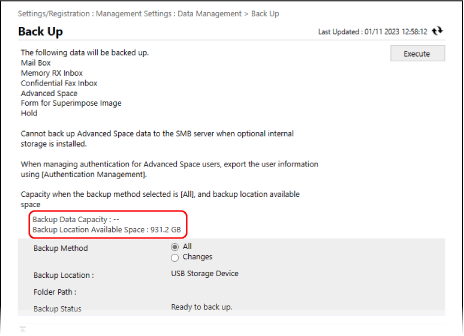
 [OK].
[OK]. en klik op [Settings/Registration]
en klik op [Settings/Registration]  [Data Management]
[Data Management]  [Back Up/Restore Log]
[Back Up/Restore Log] [Auto Backup Settings].
[Auto Backup Settings]. en klik op [Settings/Registration]
en klik op [Settings/Registration]  [Data Management]
[Data Management]  [Back Up/Restore Log]
[Back Up/Restore Log] [Restore].
[Restore].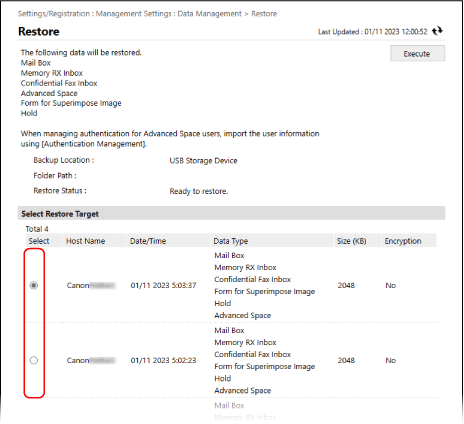
 [OK].
[OK]. en klik op [Settings/Registration]
en klik op [Settings/Registration]  [Data Management]
[Data Management]  [Back Up/Restore Log]
[Back Up/Restore Log]